Для использования API Яндекс.Метрики вам необходимо создать приложение и пройти авторизацию с помощью OAuth-токена. В этой статье разбирается первая часть подготовительных работ.
Для регистрации приложения подойдет обычная почта Яндекса. Если у вас уже есть аккаунт в Яндексе (например, на котором размещен ваш счетчик Яндекс.Метрики), вы можете использовать его.
Перейдите в раздел API Яндекс.Метрики прямо через интерфейс metrika.yandex.ru:

На открывшейся вкладке нажмите на кнопку Получить OAuth-токен:
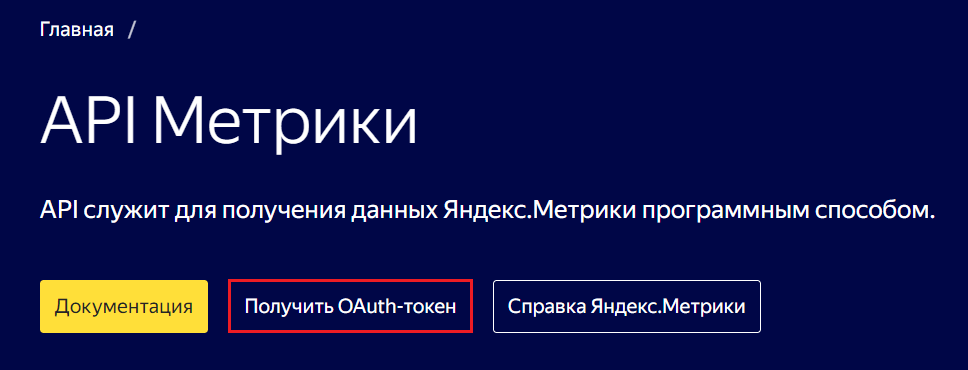
Вас перенаправит на страницу с созданием приложения. Перейти в нее можно и по-другому. Авторизовавшись под своей учетной записью Яндекса, просто воспользуйтесь адресом https://oauth.yandex.ru/client/new
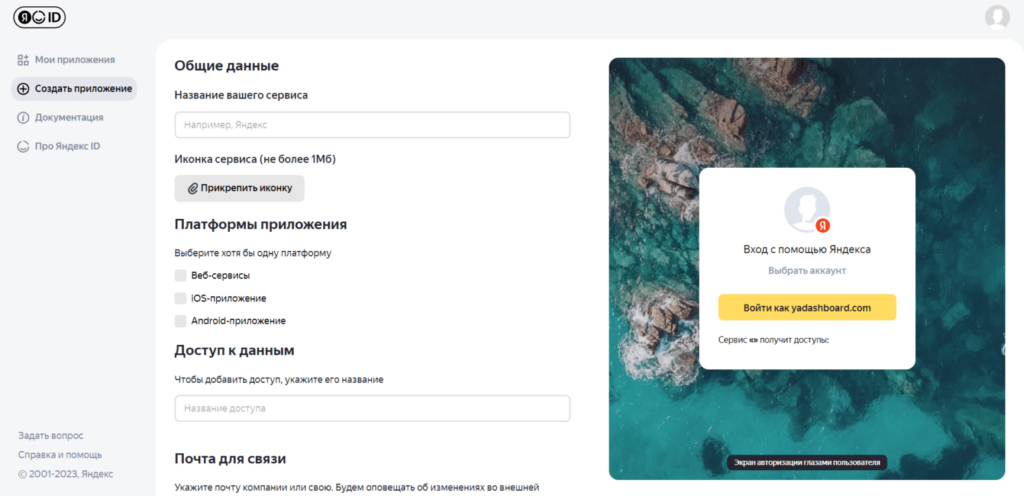
Заполните необходимые поля (со звездочкой *):
- Название сервиса
- Платформа приложения
- Доступ
В Название сервиса введите название приложения, которое будет использоваться. Вы можете задать произвольное имя. Например, YandexMetrika:
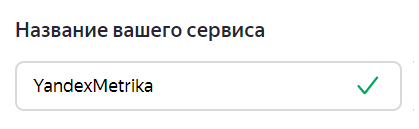
К приложению можно прикрепить иконку (максимальный размер не более 1Мб), но мы это делать не будем, поскольку данное приложение будет использоваться для личных целей, а не публично.
В Платформы приложения поставьте галочку рядом с Веб-сервисы, а затем в пустое поле Redirect URI поставьте курсор. Во всплывшей подсказке нажмите на ссылку Подставить URL для отладки:
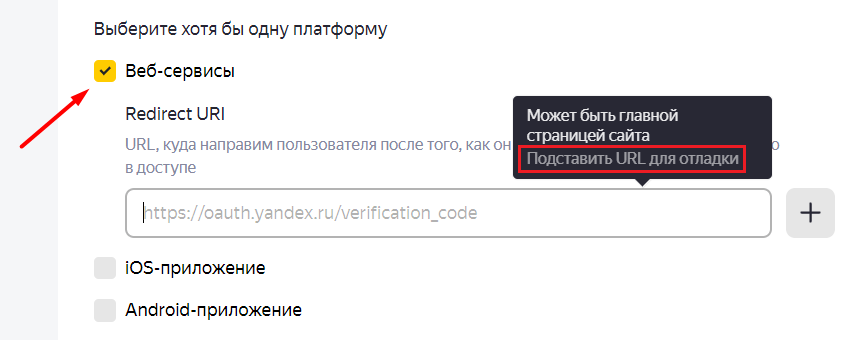
В поле Redirect URI (URL, куда направим пользователя после того, как он разрешил или отказал приложению в доступе) автоматически подставится адрес https://oauth.yandex.ru/verification_code:
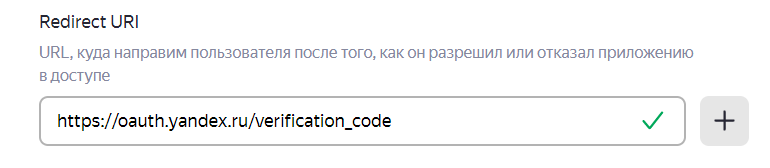
В разделе Доступ к данным в поле Название доступа начните вводить слово Метрика:
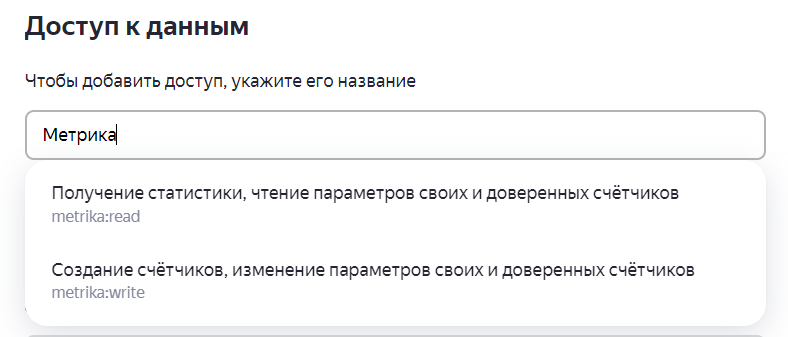
В зависимости от того, какие задачи вы планируете в дальнейшем решать с помощью созданного приложения, выберите соответствующий доступ. Для Яндекс.Метрики их два:
- Получение статистики, чтение параметров своих и доверенных счётчиков (metrika:read)
- Создание счётчиков, изменение параметров своих и доверенных счётчиков (metrika:write)
Мы в блоге Ya Dashboard! будем публиковать материалы, преимущественно, для работы со статистикой Яндекс.Метрики, то есть использования API отчетов и Logs API. Поэтому при создании приложения выберем вариант Получение статистики, чтение параметров своих и доверенных счётчиков.
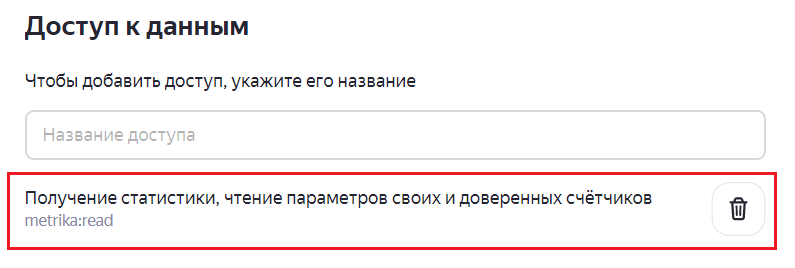
Далее укажите контактный адрес электронной почты, на который Яндекс будет присылать информацию, касающуюся изменений во внешней авторизации:
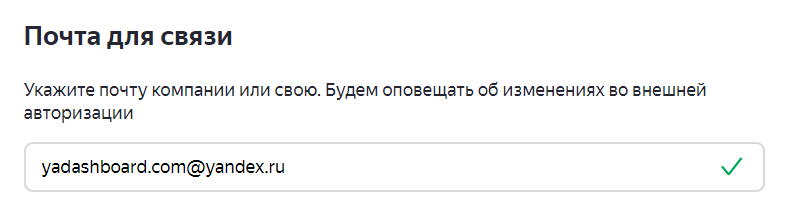
В самом конце страницы нажмите на кнопку Создать приложение:
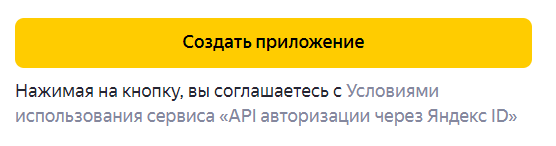
Приложение будет создано. После этого вас автоматически перенаправит на другую страницу, где будут отображаться технические данные о вашем приложении:
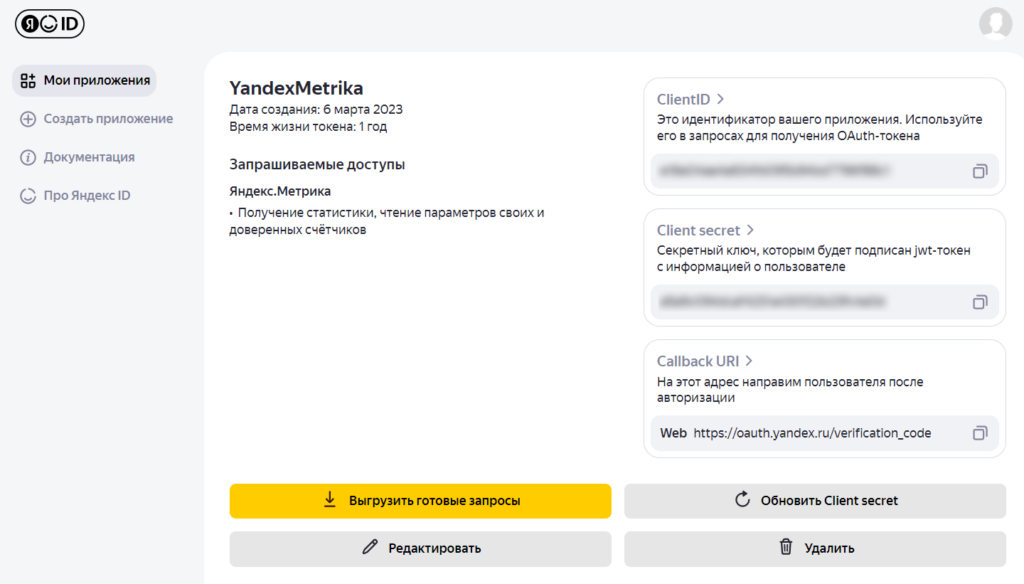
Часть из этих данных вам понадобится через некоторое время при получении OAuth-токена.
